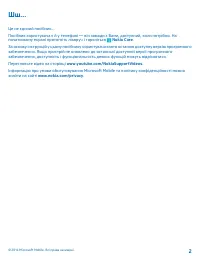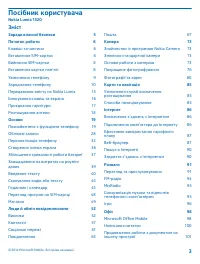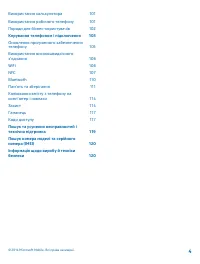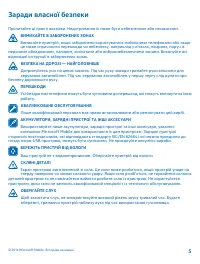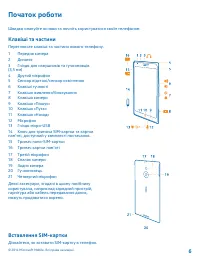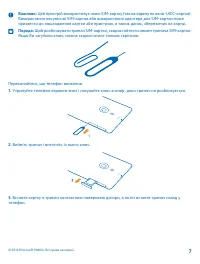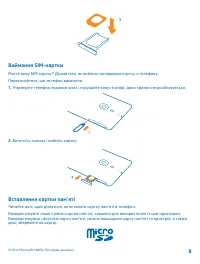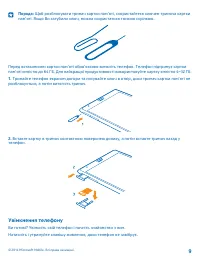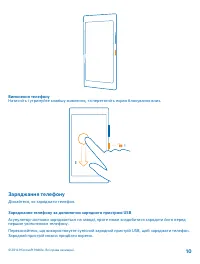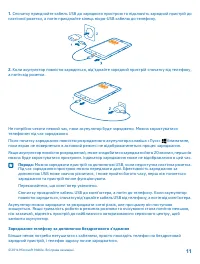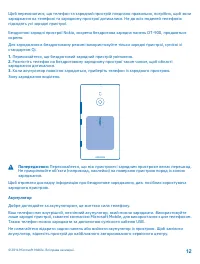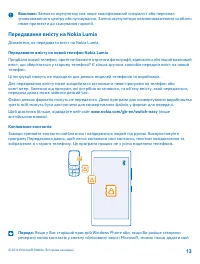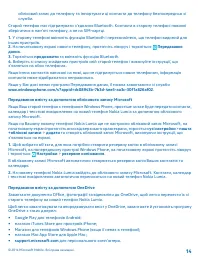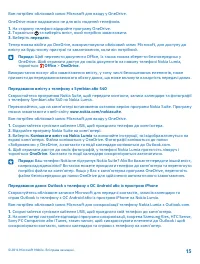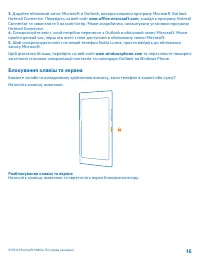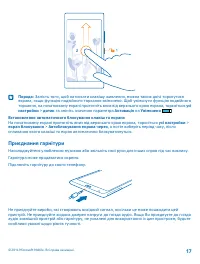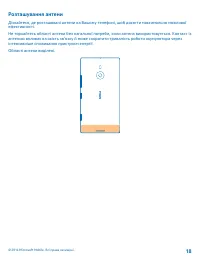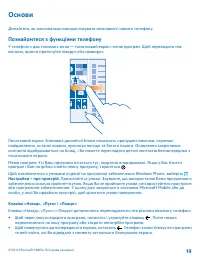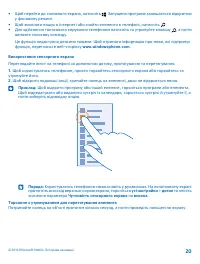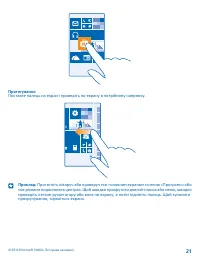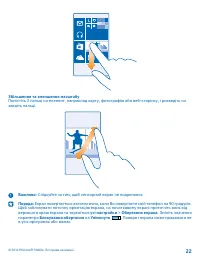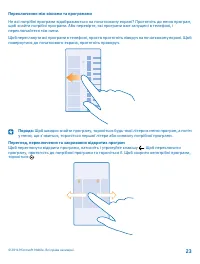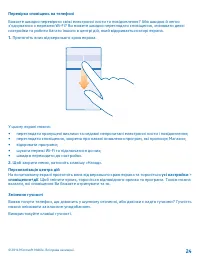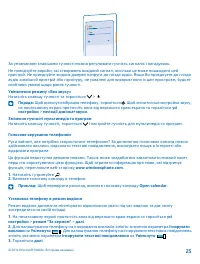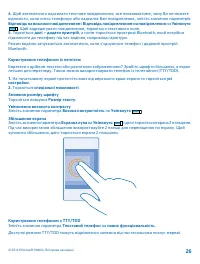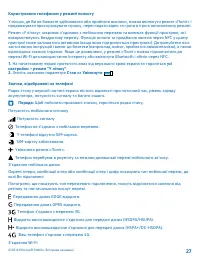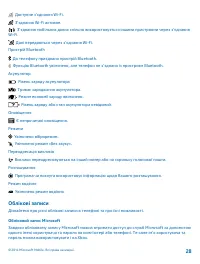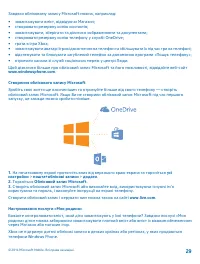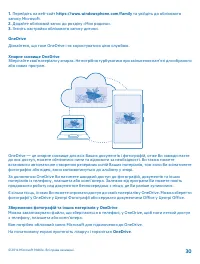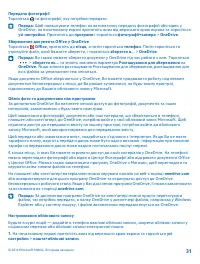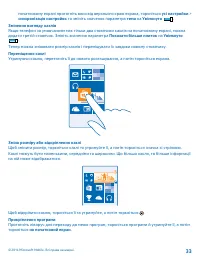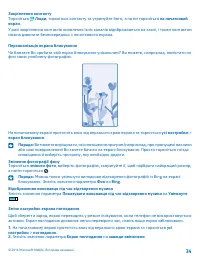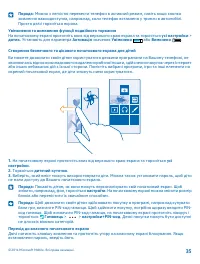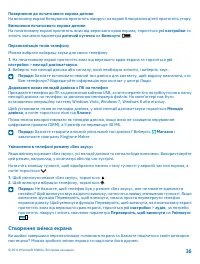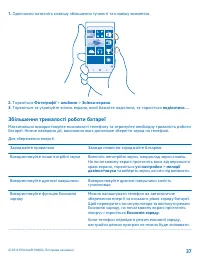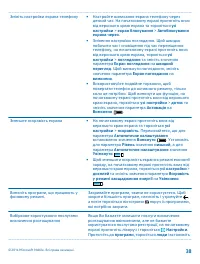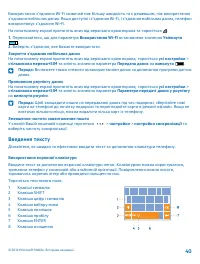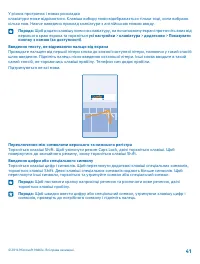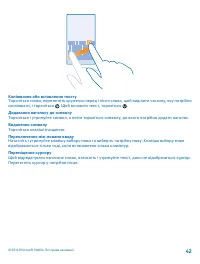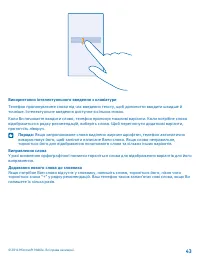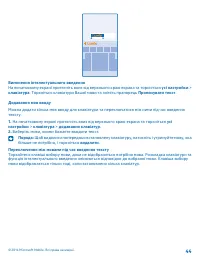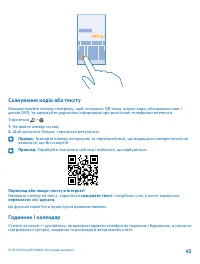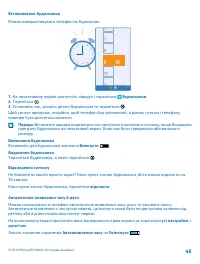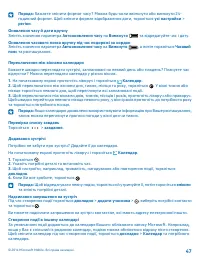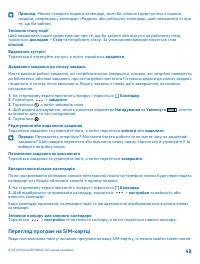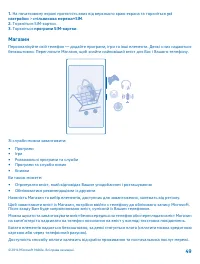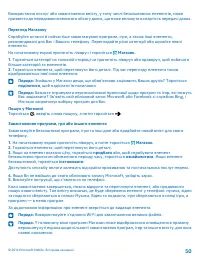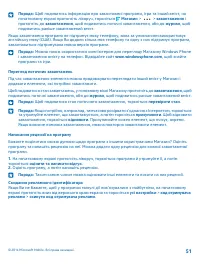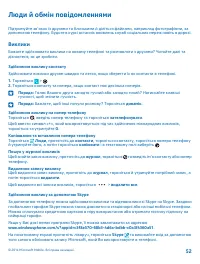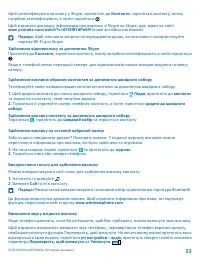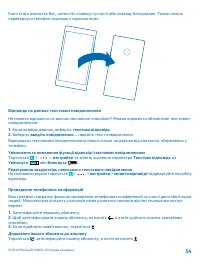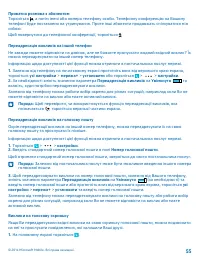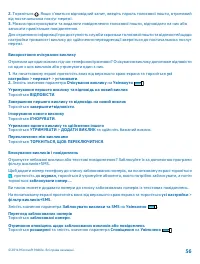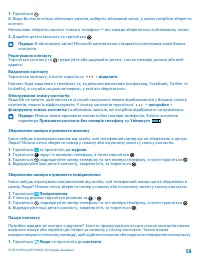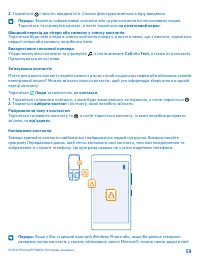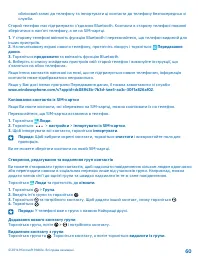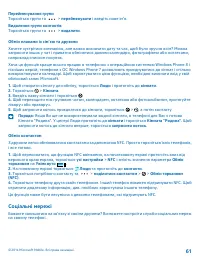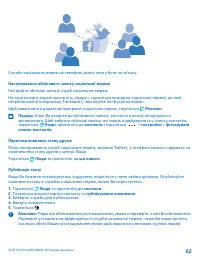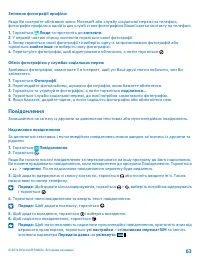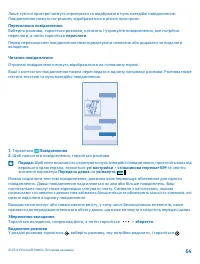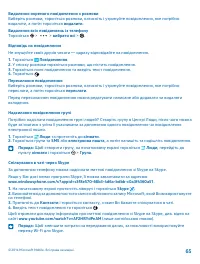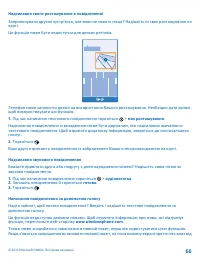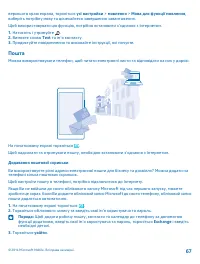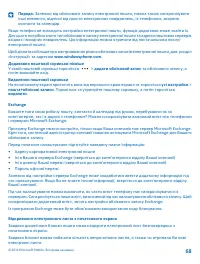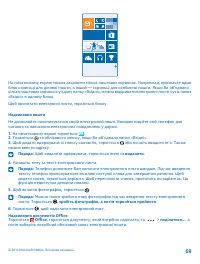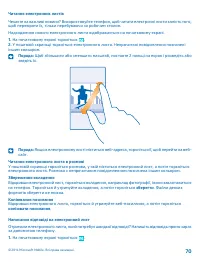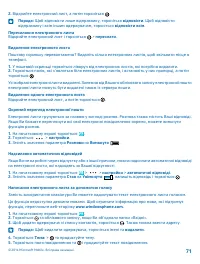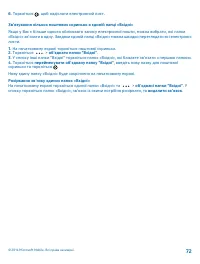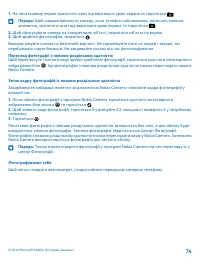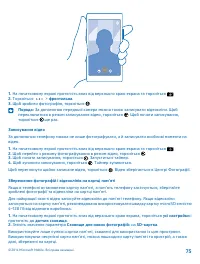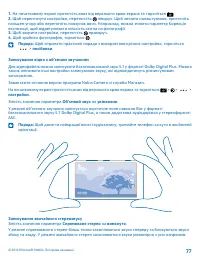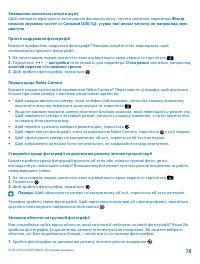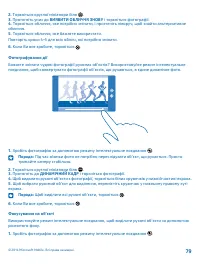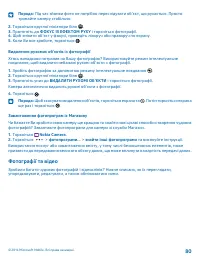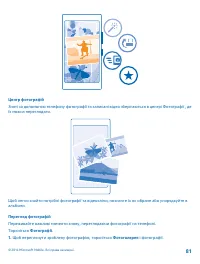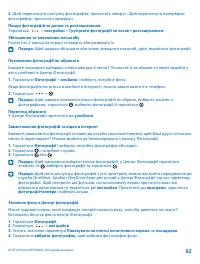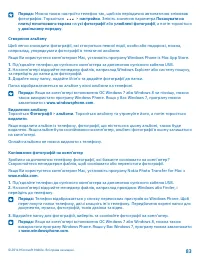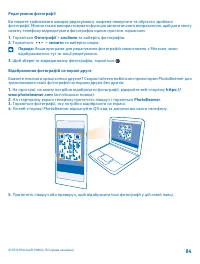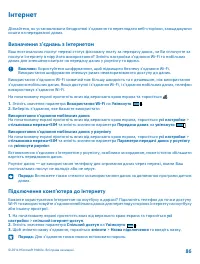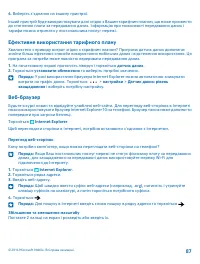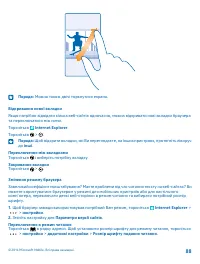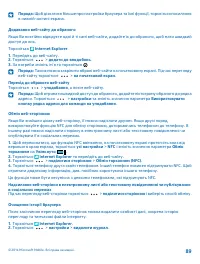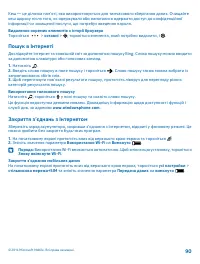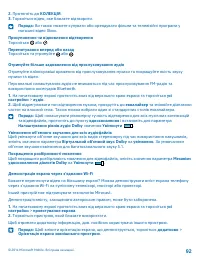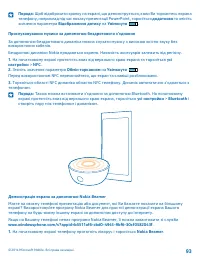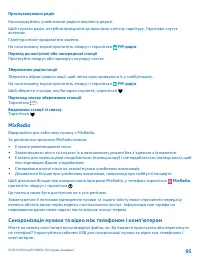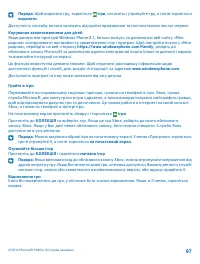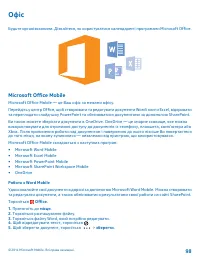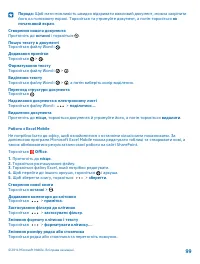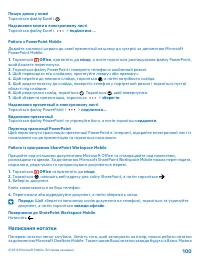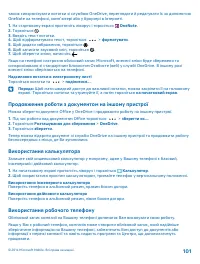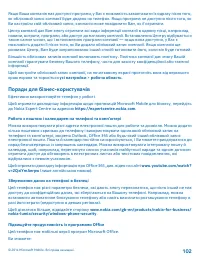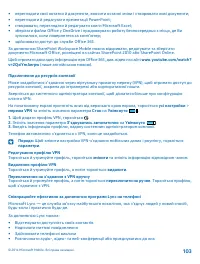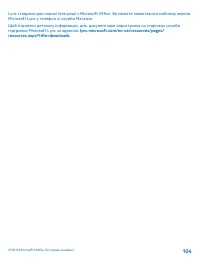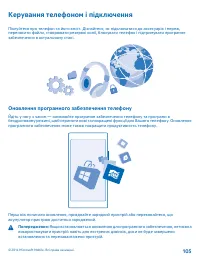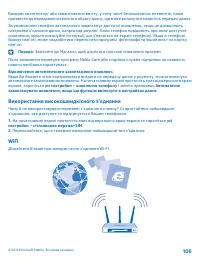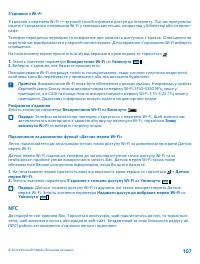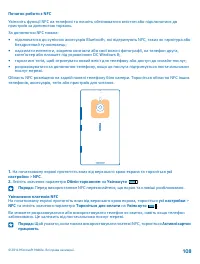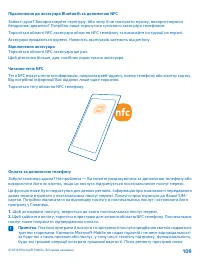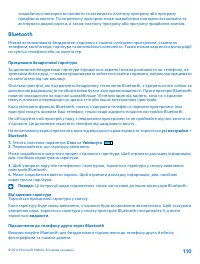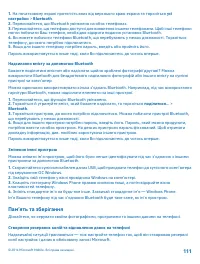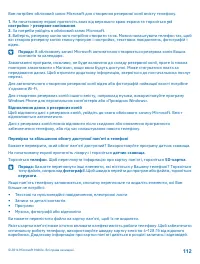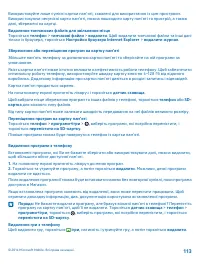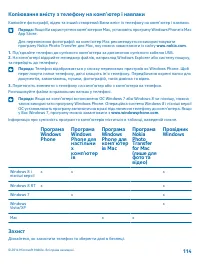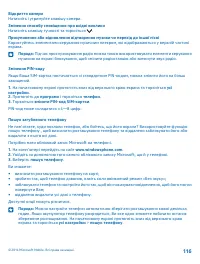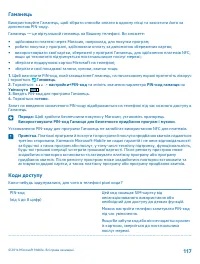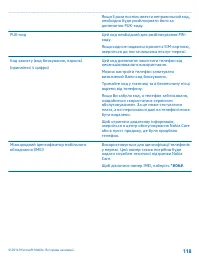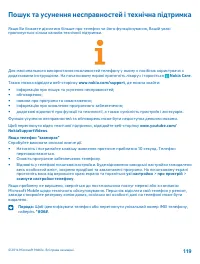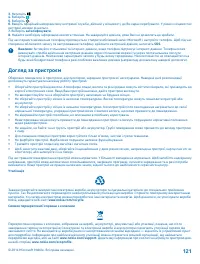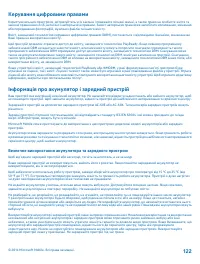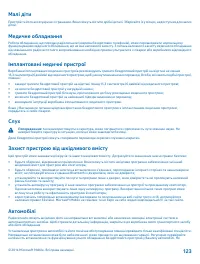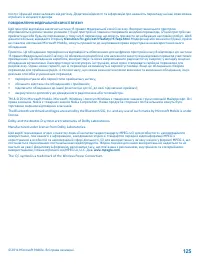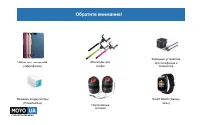Смартфоны Nokia Lumia 1520 - инструкция пользователя по применению, эксплуатации и установке на русском языке. Мы надеемся, она поможет вам решить возникшие у вас вопросы при эксплуатации техники.
Если остались вопросы, задайте их в комментариях после инструкции.
"Загружаем инструкцию", означает, что нужно подождать пока файл загрузится и можно будет его читать онлайн. Некоторые инструкции очень большие и время их появления зависит от вашей скорости интернета.
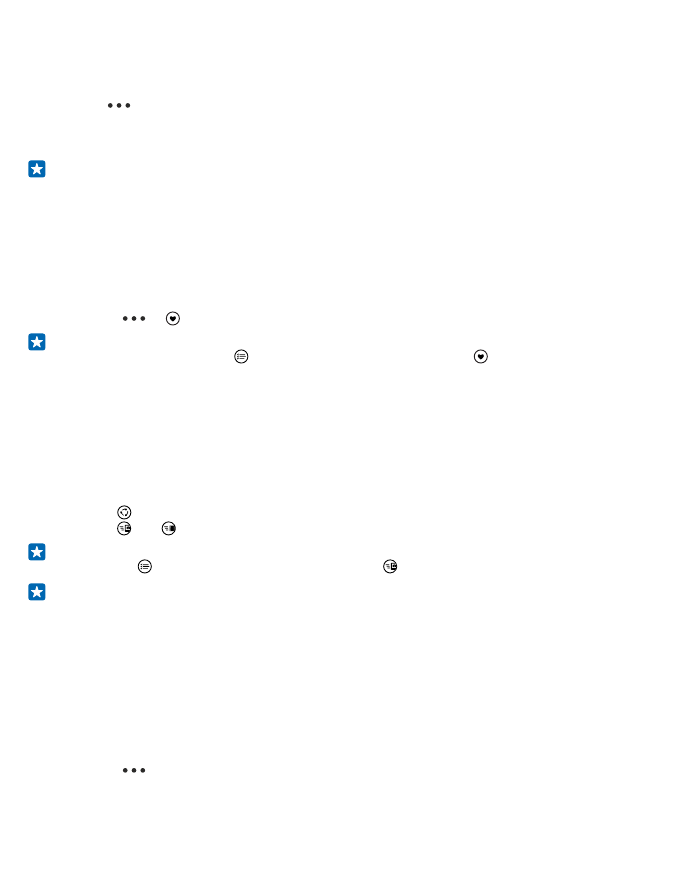
2. Щоб переглянути наступну фотографію, протягніть ліворуч. Щоб переглянути попередню
фотографію, протягніть праворуч.
Пошук фотографій за датою та розташуванням
Торкніться
> настройки > Групувати фотографії за часом і розташуванням.
Збільшення та зменшення масштабу
Розмістіть 2 пальці на екрані та зведіть або розведіть їх.
Порада: Щоб швидко збільшити або знову зменшити масштаб, двічі торкніться фотографії.
Позначення фотографії як обраного
Бажаєте знаходити найкращі знімки швидко й легко? Позначте їх як обране та переглядайте у
вікні улюблені в Центрі Фотографії.
1. Торкніться Фотографії > альбоми і виберіть потрібне фото.
Якщо фотографія міститься в альбомі в Інтернеті, можна завантажити її в телефон.
2. Торкніться
> .
Порада: Щоб швидко позначити кілька фотографій як обране, виберіть альбом з
фотографіями, торкніться , виберіть фотографії й торкніться .
Перегляд обраного
У Центрі Фотографії протягніть до улюблені.
Завантаження фотографій та відео в Інтернет
Бажаєте завантажити фотографії та відео до служби соціальної мережі, щоб Ваші друзі та близькі
могли їх переглядати? Можна зробити це безпосередньо з Центру Фотографії.
1. Торкніться Фотографії і виберіть потрібну фотографію або відео.
2. Торкніться і потрібної служби.
3. Торкніться або .
Порада: Щоб одночасно вибрати кілька фотографій, у Центрі Фотографії торкніться
альбому та , виберіть фотографії та торкніться .
Порада: Щоб мати доступ до фотографій з усіх пристроїв, можна настроїти передавання до
служби OneDrive. Альбом OneDrive буде доступний у Центрі Фотографії під час перегляду
фотографій. Щоб настроїти цю функцію, на початковому екрані протягніть вниз від
верхнього краю екрана та торкніться усі настройки. Протягніть до програми, торкніться
фотографії+камера і виберіть опцію.
Змінення фону в Центрі фотографій
Маєте чудовий знімок, який покращує настрій кожного разу, коли Ви дивитесь на нього?
Встановіть його як фон в Центрі Фотографії.
1. Торкніться Фотографії.
2. Торкніться
> настройки.
3. Змініть значення параметра Показувати на плитці початкового екрана на покадрово.
4. Торкніться вибрати фотографію, щоб вибрати фотографію фону.
© 2014 Microsoft Mobile. Всі права захищені.
82
Характеристики
Остались вопросы?Не нашли свой ответ в руководстве или возникли другие проблемы? Задайте свой вопрос в форме ниже с подробным описанием вашей ситуации, чтобы другие люди и специалисты смогли дать на него ответ. Если вы знаете как решить проблему другого человека, пожалуйста, подскажите ему :)